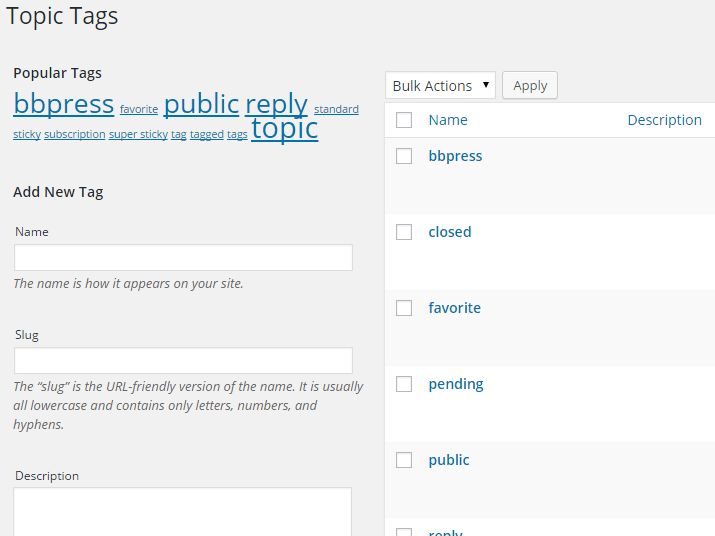匯入論壇
bbPress 支援從其他論壇平臺匯入論壇等各種資料。可以在 WordPress 後端找到為您的論壇匯入資料的工具,然後轉到 工具 > 論壇並前往匯入論壇選項卡。有關更多資訊,請繼續閱讀本指南,並確保檢視子頁面。
自定義匯入
建立您自己的自定義匯入器,以設定從任何 SQL 資料庫的匯入。
匯入疑難解答
在匯入話題或回覆時匯入 「卡住」 時問題排查。
當該除錯通知被觸發 WP_DEBUG 常量定義為 true*不是*的 bbPress 其他試圖訪問一些關於當前使用者和外掛之前 $wp->init() 和/或 init 動作已經取消 wp-settings.php 。
該通知是為了提醒您 bbPress 被強制進入可能導致其他 (可能嚴重的) 訪問控制問題的配置,WordPress 沒有鉤子可以讓 bbPress 正確規避或恢復到安全操作條件。
不幸的是,很難從 bbPress 中確切地確定是什麼其他外掛導致了這種情況發生,因此 bbp_setup_current_user 出現在日誌中。
此外,沒有任何 wp_set_current_user 操作;該 wp_set_current_user() 功能是在 WordPress 2.0.3 中引入的,set_current_user 為了向後相容,該操作仍然存在。
也可以看看:
效能是任何網站的關鍵,希望本指南能讓您走上正確的軌道,以最佳化您的網站以在您的社羣發展的同時執行。
您擁有的伺服器是快速網站最重要的一步,整體效能從您的主機伺服器和硬體開始。
確保您擁有功能強大且功能強大的伺服器,例如 Apache,或者使用 Nginx,因為它非常高效,但任何可以執行 PHP 或 MySQL 的伺服器都應該沒問題。
如果您的社羣開始大幅增長,請將您的託管環境升級到虛擬專用伺服器或更好的專用伺服器,以便每天處理大量使用者和帖子。雖然可以在共享託管環境中執行 bbPress,並且對於小型社羣來說效果很好,但您的社羣發展得越多,您的站點就越慢,共享託管就越不是一個可行的選擇。
bbPress 和 WordPress 在豐富的託管環境中工作得最好。要為您的主機尋找推薦的解決方案,您可以檢視此特色 WordPress 主機列表。
顯著提高效能的一種極好方法是在您的伺服器上安裝 Opcode 快取器。這可以透過快取來自先前請求的 PHP 操作碼來提高頁面載入和每秒請求數。
要安裝 Opcode 快取器,您需要聯絡您的託管服務提供商並要求他們為您安裝它,或者詢問他們是否有幫助您在伺服器上安裝它的指南。
請注意,在大多數情況下,您將無法在共享主機上安裝操作碼快取器,因為執行它需要大量記憶體。
以下是眾所周知的 Opcode 快取器列表:
物件快取是快取複雜的 SQL 查詢,因此它們不會在頁面載入中多次執行。使用物件快取器將使用 WordPress 快取 API 快取任何內容,這將阻止 WordPress 快取到預設選項表,而是使用您安裝的任何物件快取後端。
然後,您需要選擇要使用的持久快取型別。您還可以使用其中一些操作碼快取器來進行物件快取。
也可以在您站點上的記憶體物件快取器中使用這些。
要使物件快取與 WordPress 一起使用,您需要安裝一個外掛,該外掛會將物件快取插入檔案新增到您的 WordPress 站點。有多個物件快取後端外掛會新增這個物件快取插入檔案,例如這個用於 APC 或這個用於 Memcached ,W3 Total Cache 也支援其中的大部分。
對於多伺服器設定,您可能需要考慮使用 Memcached 。
在共享伺服器上,您可以使用磁碟來儲存經常訪問的資料,但這可能會導致問題並實際上降低站點的速度。
頁面快取非常適合您的網站頁面、部落格文章和網站首頁,但由於論壇高度動態且使用者不斷更新,頁面快取實際上取決於您如何設定 bbPress 論壇。
如果您只允許使用者在登入時發帖,最好只為訪客使用者提供快取。如果您在外掛中找到設定快取重新整理的選項,請確保將其設定為較短的時間,例如大約一兩個小時。同樣在 bbPress 文章型別更新後,大多數 bbPress 相容快取外掛將重新整理快取,一切都應該再次新鮮。
如果您允許使用者在未註冊到您的站點的情況下發帖,頁面快取可能不是非常實用的解決方案。因此,建議從頁面快取中排除 bbPress 論壇頁面,以便您的論壇頁面不會向訪客使用者顯示過時的資訊。如果您的論壇非常活躍,您也可以考慮這樣做。
要禁止頁面快取中的論壇頁面,請進入您最喜歡的快取外掛並將這些字串新增到被拒絕的頁面/字串以快取設定。
如果您為您的論壇保留了論壇 root slug,您可以將此論壇字串用於大多數 bbPress 頁面,以及主題存檔的主題字串。
/forums/ /topics/
如果您在論壇設定中禁用了論壇 root slug,則可以使用這些字串集。
/forums/ /forum/ /topics/ /topic/ /reply/
如果您在論壇設定中設定了自定義 slug,您可以將我放置的字串替換為您的自定義字串。
為了獲得更好的頁面快取效能,可以允許使用操作碼快取器 Redis 。或 Memcached 將您的頁面儲存在記憶體中,但請記住,論壇往往有更多可快取的頁面,您可能需要密切關注網站上的 RAM 使用情況。
這是可選的。
當刪除帖子、頻繁編輯帖子、將帖子標記為垃圾郵件時,您的資料庫將開始積累大量額外資料。即使每個部分單獨可能是幾個位元組的資料,一段時間後這些資料將開始累加並可能影響您的伺服器從資料庫表中檢索資訊的時間。透過清理和刪除您可能不需要的資料 (例如佔用資料庫的垃圾郵件),最佳化資料庫會略微提高效能並減小資料庫大小。
雖然您可以使用 SQL 命令 OPTIMIZE TABLE 最佳化資料庫表,或者透過選擇每個表並從下拉選單中選擇最佳化表來執行最佳化 phpMyAdmin 中的資料庫表的功能,但您只需使用一個方便的 WordPress 外掛來最佳化您的資料庫。安裝 WP-DBManager 和 WP-Sweep 等外掛或任何其他替代品,將允許您最佳化大部分資料庫。
使用這些外掛之一最佳化資料庫時,您可能會看到刪除此類資料的選項。我只是要告訴您在我看來可能很重要的選項,為什麼您可能不執行它,以及為什麼執行一個選項可能有用。我還建議至少一兩個月最佳化一次資料庫。
在執行任何操作之前,建議您在執行任何選項之前執行資料庫備份,因為刪除資料是永久性的。
由於您可能有大量垃圾郵件話題和回覆,因此請確保如果要執行此功能,您最好刪除所有回覆和話題垃圾郵件。
就像生活中的任何事情一樣,總是有更多的改進空間。 bbPress 2.6 版將啟動一些效能改進,任何能夠幫助測試並在 bbPress trac 中為現有 trac 票證建立補丁的人,或者只是為 bbPress 貢獻任何可能的程式碼改進建議的人都將不勝感激。
回覆執行緒將啟用對話題的巢狀回覆佈局,因此如果使用者正在回覆另一個使用者的回覆,它將顯示巢狀而不是預設的平面論壇檢視。
要在整個 bbPress 論壇中啟用回覆執行緒:
有一些設定可以為執行緒回覆設定,類似於執行緒 WordPress 評論,例如設定使用者可以執行緒特定回覆的可能級別。

要讓使用者傳送另一個回覆,使用者只需單擊使用者嘗試回覆的回覆帖子上的回覆管理連結。這當然不適用於話題管理連結,當您單擊它時,它只會跳到回覆表單並建立一個新回覆,您不能在該話題下發帖,只能回覆其他回覆。
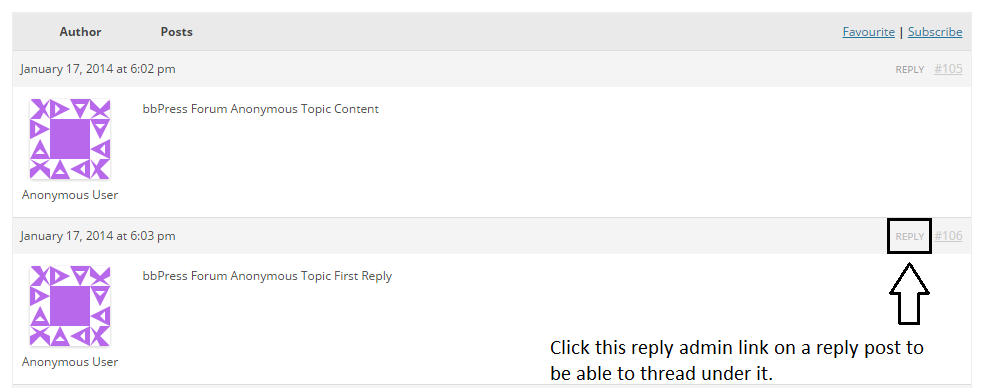
一旦使用者點選了回覆管理連結,它應該將他們定向到回覆表單,然後您可以新增一些內容並提交您的回覆以在您回覆的回覆下進行執行緒化,或者單擊提交附近的取消連結按鈕取消回覆。
如果您新增了一些內容並點選提交按鈕釋出您的回覆。它應該顯示與此類似的內容。
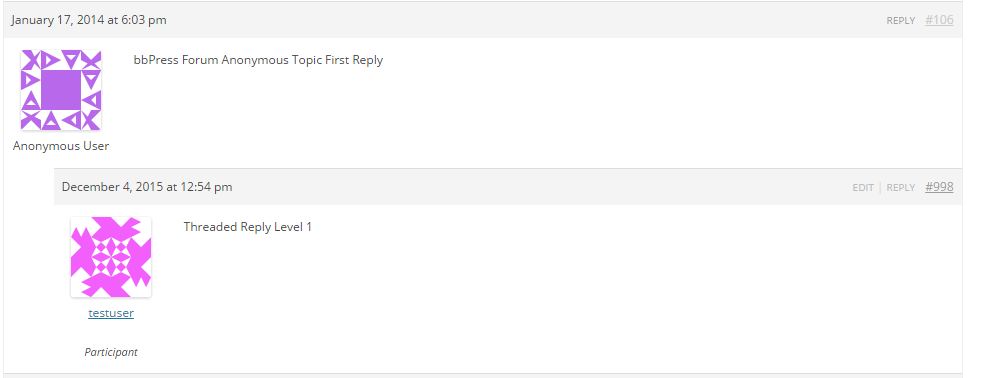
請注意,啟用回覆執行緒後您可能會遇到一些問題,或者看起來像是問題的事情。
安裝外掛可以增強或擴充套件您的 bbPress 論壇,允許進一步定製您的網站。
找到外掛的最佳位置是檢視 bbPress 外掛部分或常規 WordPress 外掛儲存庫。
如果您要查詢的內容未列在外掛部分中,請注意,由於最新版本的 bbPress 現在是 WordPress 的外掛,如果 WordPress 外掛未提及 bbPress 或標記 bbPress,這並不意味著它不相容 bbPress 。
由於 bbPress 使用自定義文章型別,您可能會發現一個外掛甚至不會提及 bbPress,但會以某種方式將其功能新增到 bbPress,並且可能與 bbPress 一起正常工作。
像 Akismet 這樣的反垃圾郵件外掛,或透過允許使用者使用流行的社交網路註冊來修改註冊過程的任何外掛只是幾個例子。
如果您不確定某個外掛是否與 bbPress 相容,您可以隨時在他們的外掛支援論壇或任何支援方式中聯絡外掛開發人員。
安裝外掛對於每個外掛來說可能是一個獨特的過程,可能需要更多的步驟,因此請務必檢視 WordPress 外掛頁面上的外掛安裝選項卡,以及外掛的描述和自述檔案。通常對於大多數外掛來說,這是一個簡單的過程。
要安裝外掛:
使用外掛後,您可能稍後會決定您可能不想要它,它不受支援,或者您找到了更適合您網站所需的外掛,如果是這樣,您可能想要解除安裝您決定不再使用的外掛。
雖然大多數外掛可能有一個簡單的解除安裝過程,但有些可能會留下某種資料,雖然可能有一個選項可以完全解除安裝外掛及其在外掛中的資料,但有些可能沒有這種選項。
如果您希望完全刪除外掛及其所有資料,請確保在自述檔案或 WordPress 外掛頁面上的選項卡中找到該外掛的說明。對於大多數外掛,雖然它可能是這個簡單的過程,下面這個簡單的過程。
解除安裝外掛:
自動嵌入連結允許使用者自動將任何 Youtube 影片、 Twitter 推文、 Imgur 影象、 Vine 影片和 Instagram 照片直接嵌入話題和回覆中。這是由 WordPress 內部的 oEMBED 功能提供支援的。有關 oEMBED 在 bbPress 和 WordPress 中支援的完整列表,請訪問此處。
要啟用在 bbPress 話題和回覆上使用 oEMBED 的能力:
您所要做的就是放置您嘗試嵌入的物件的完整 url 。例如,在回覆中,您可以將其放入回覆內容框中。
Check out this cool video:
[YouTube 連結網址]
那是一個很酷的影片。
然後在您看到 YouTube 連結 URL 的地方,當您提交帖子時,您會看到完整的 youtube 影片。
嵌入物件的寬度調整為當前活動主題的寬度。要調整物件的寬度,您需要將其新增到子主題的 functions.php 檔案中
if ( ! isset( $content_width ) ) $content_width = 600;您可以將 600 更改為更適合您的主題的內容。
請轉到這篇 WordPress 法典文章: 我如何新增或更改對網站的支援
論壇範圍內的搜尋與 WordPress 的搜尋功能非常相似,並且具有很強的可擴充套件性。如果啟用了論壇範圍搜尋,使用者可以透過搜尋他們選擇的特定關鍵字來搜尋任何回覆、話題甚至論壇。
要啟用搜尋 bbPress 論壇的功能:
對於使用者搜尋論壇,他們需要做的就是在您選擇在論壇根目錄上顯示的佈局上方的論壇搜尋輸入框中新增特定關鍵字,即論壇索引或話題的新鮮度,或者使用者還可以使用 bbPress 搜尋小工具搜尋論壇。
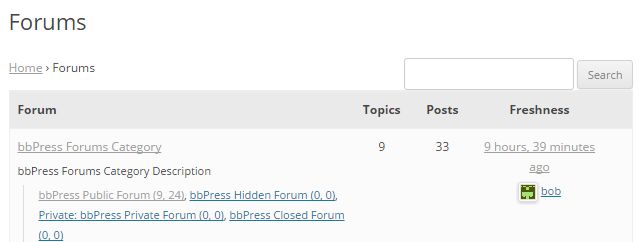
搜尋特定關鍵字或多個關鍵字後,預設情況下搜尋結果將與此類似。
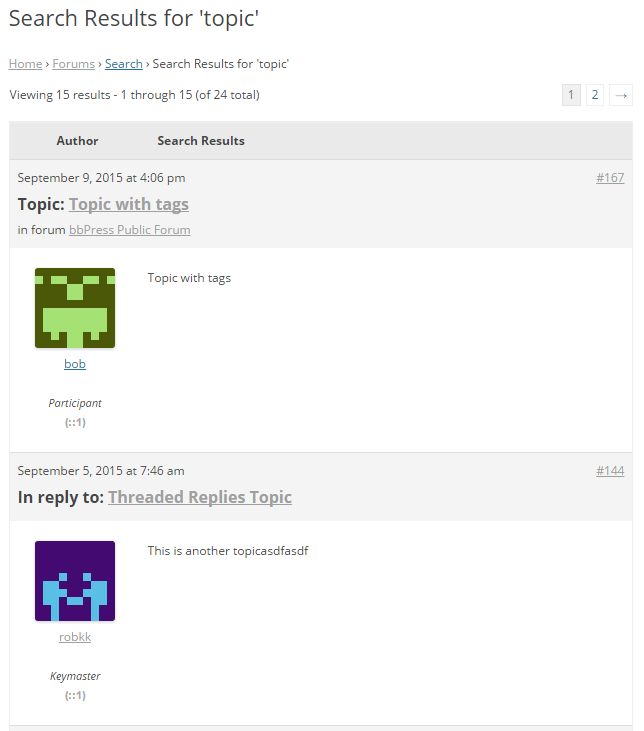
安裝主題,為您的網站設定外觀以檢視您想要的外觀,並應用特定的主題功能為您的網站提供更多自定義選項。
每當您為 bbPress 論壇搜尋要安裝的主題時,特別是您會尋找具有 bbPress 支援的 WordPress 主題。這意味著主題可以與 bbPress 論壇完美配合,沒有問題,並且不需要使用者編輯任何模板檔案。
如果您希望 bbPress 論壇看起來比預設樣式更好,並且您不想擔心編輯任何檔案,則強烈建議這樣做。
要找到 bbPress 支援的主題,您需要檢視 WordPress 主題儲存庫並輸入 「bbpress」,然後從那裡決定您想要的主題。
雖然列出了一些 bbPress 支援的主題,但可能有些主題可能不支援 bbPress,預設情況下,您當前不受支援的主題使用 bbPress 的主題相容性。
因此,雖然您可能已經找到了您喜歡的話題但它沒有 bbPress 支援,但由於 bbPress 的主題相容性,您的主題應該仍然可以工作,但可能需要做一些工作才能完美地工作而不會遇到一些常見的主題問題。
有些主題不需要任何調整或修改就可以很好地工作,因此每個主題都不同。首先聯絡您的主題作者,看看他們是否會考慮為他們的主題新增 bbPress 支援,或者他們是否有一個子主題供您使用,為他們的主題新增 bbPress 支援。
如果您需要任何其他幫助來解決主題相容性的任何問題,
找到要安裝的主題後,它要麼支援 bbPress,要麼決定依賴 bbPress 的主題相容性,安裝過程很簡單。
如果您的主題需要特定安裝並提供說明,請務必閱讀並遵循這些說明。
要安裝主題:
這是安裝 bbPress 後的常見錯誤。問題涉及您的 WordPress 安裝或伺服器配置。
原因可能是以下任何一種
該問題很容易解決,請透過這些步驟嘗試解決您的問題。
如果問題仍然存在,請確保您已經解決了此處所述的常見問題:故障排除
如果在所有這些之後問題仍然存在,請聯絡您的網路託管服務商支援以獲得有關您的問題的其他支援。
話題標籤允許使用者在論壇之間進行過濾並顯示具有特定話題標籤的話題。
如果啟用了話題標籤,當使用者建立話題時,他們可以新增特定標籤來快速解釋帖子的內容,它還可以幫助使用者根據這些標籤找到相關話題。
要啟用向話題新增標籤的功能:
在建立話題時,使用者可以在底部的 「話題標籤」 輸入框中輸入多個逗號分隔的關鍵字。
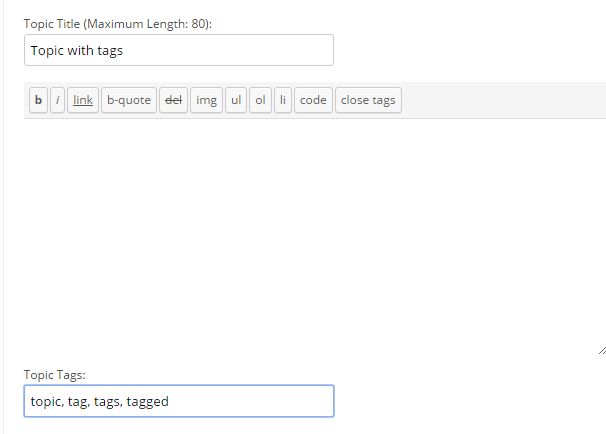
釋出話題後,現在將在話題上方顯示按字母順序排序的逗號分隔標籤列表。
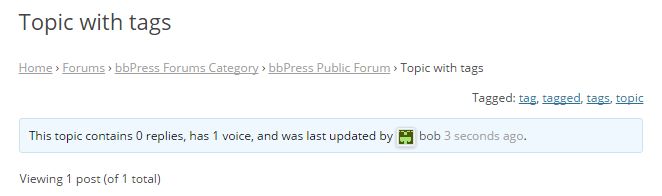
單擊這些標籤連結中的任何一個後,您將看到具有相同話題標籤的任何話題。
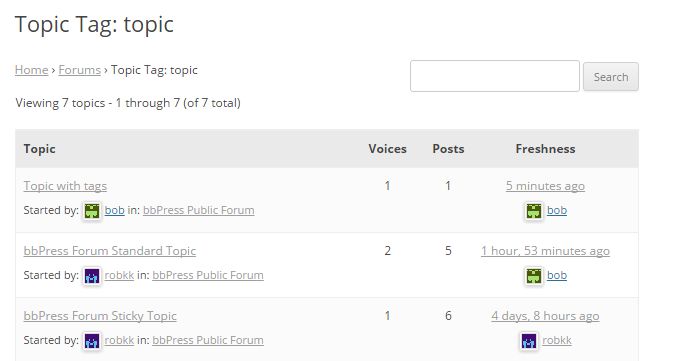
具有後臺管理許可權的使用者也可以從那裡的話題建立螢幕建立話題和新增話題標籤。您可以在建立內容指南的建立話題部分了解這一點。
具有稽覈功能的使用者可以管理話題標籤。
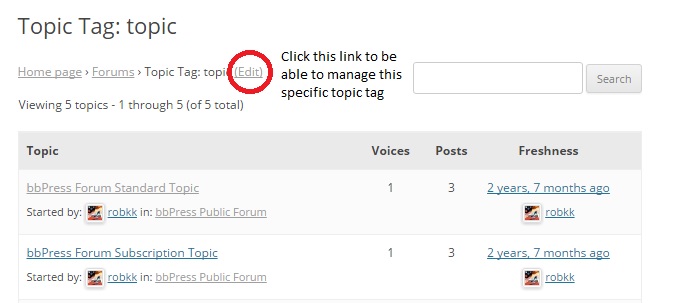
輸入話題標籤編輯連結後,您應該會被定向到此頁面。您可以在此處重新命名標籤、合併到任何其他現有話題標籤,或從話題中完全刪除標籤。
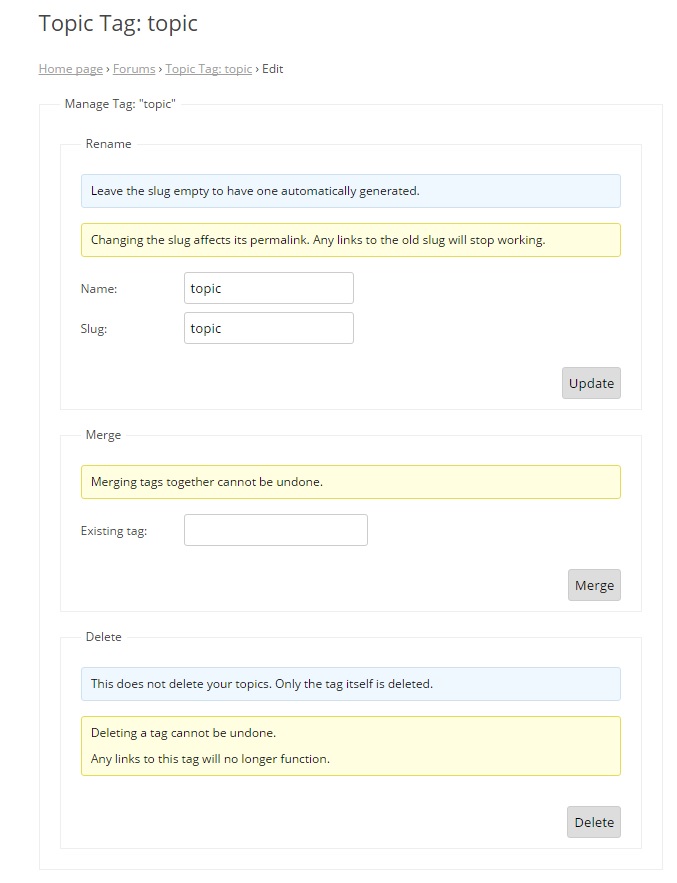
可以稽覈的使用者還可以透過編輯主要話題帖子並從話題標籤輸入框中刪除所有要刪除的標籤來從話題中刪除話題標籤。
您還可以在 WordPress 後端的 Topics > Topic Tags 中建立和編輯任何話題標籤。